キャンバス
キャンバスの表示品質などの設定を行えます。キャンバスの表示倍率や表示角度に関する設定も行えます。
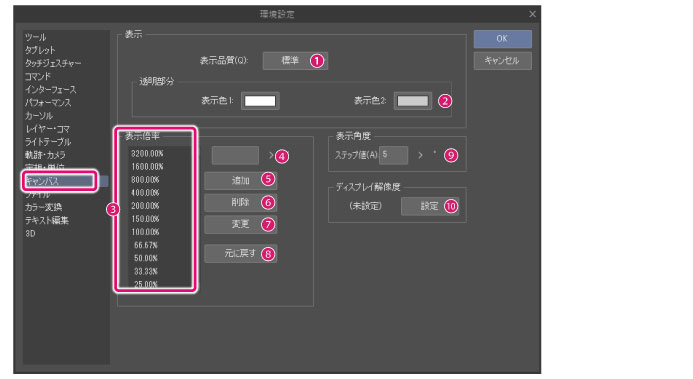
表示
キャンバスの表示品質を設定できます。
①表示品質
キャンバスの表示品質を[標準]・[高品質]から選択します。
|
標準 |
キャンバスを回転させたときや、表示倍率の設定によっては画像が荒くなりますが、動作が軽快になります。 |
|
高品質 |
つねに画像が高品質で表示されます。キャンバスを回転させたときや、表示倍率の設定によっては、動作が重くなります。 |
|
|
キャンバスの操作が重い場合は、[環境設定]ダイアログの[ツール]カテゴリにある、[表示系ツールのドラッグ中はキャンバスを高速表示モードにする]をオンにすると改善することがあります。詳細は『オプション』を参照してください。 |
②透明部分
透明部分の表示色を設定します。[表示色1]・[表示色2]で、市松模様の色を指定します。
カラー表示部をクリックすると、[色の設定]ダイアログが表示され、市松模様の色を指定できます。
|
|
[用紙レイヤー]の[レイヤー表示/非表示]を非表示にすると、透明部分が市松模様で表示されます。 |
表示倍率
キャンバスの表示倍率に関する設定を行います。
③表示倍率リスト
[ナビゲーター]パレットや[表示]メニューなどで、キャンバスを[ズームイン]・[ズームアウト]するときの、表示倍率の一覧です。
④[表示倍率]入力ボックス
[表示倍率リスト]で選択した表示倍率を変更したり、新しく表示倍率を入力したりできます。
⑤追加
[表示倍率]入力ボックスに入力した表示倍率を、[表示倍率リスト]に追加します。
⑥削除
[表示倍率リスト]で選択した表示倍率を削除します。
⑦変更
[表示倍率リスト]で選択した表示倍率を、[表示倍率]入力ボックスで設定した値に変更します。
⑧元に戻す
[表示倍率リスト]の表示倍率を初期設定に戻します。
表示角度
キャンバスの表示角度に関する設定を行います。
⑨ステップ値
[ナビゲーター]パレットや、[表示]メニュー]メニュー → [回転・反転]などで、[左回転]・[右回転]を行ったときの、キャンバスが回転する角度を指定します。
ディスプレイ解像度
ディスプレイの解像度を調整します。
⑩設定
ボタンをクリックすると、[ディスプレイ解像度設定]ダイアログが表示されます。
設定を行うと、[表示]メニュー→[印刷サイズ]を選択した場合に、印刷時の寸法でキャンバスが表示されます。
ディスプレイ解像度設定ダイアログ
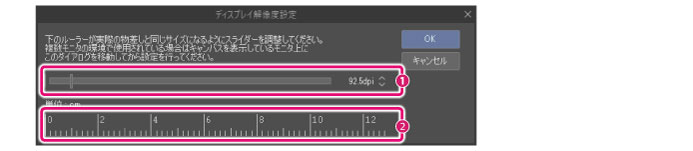
|
① 解像度 |
印刷サイズで表示する解像度を設定します。[解像度]の設定を変更すると、ルーラーの表示サイズも変更されます。 |
|
② ルーラー |
印刷サイズの目安となる目盛りです。cm単位で表示されます。ルーラーに物差しを合わせて、目盛りが同じサイズになるように、[解像度]で調整します。 |









